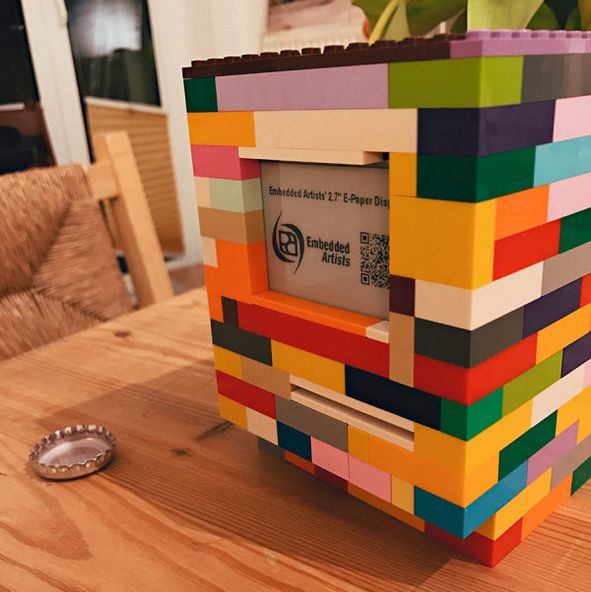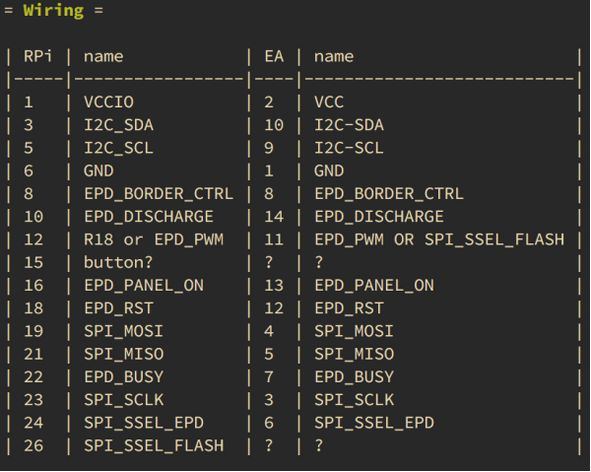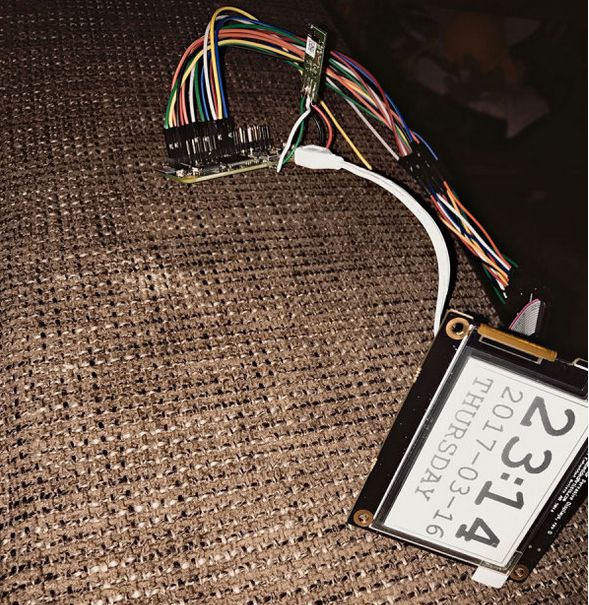简评:城会玩系列,国外一个程序员带着儿子,组装了台经典的苹果麦金塔电脑(在树莓派上安装 Docker),关键是用乐高积木做的,还能运行各种程序。
文章介绍了这台「电脑」从无到有的全过程。
目录:
- 初衷
- 原型
- 用乐高 3D 建模软件制定计划
- 订购乐高的积木
- 把 e - paper 显示器和树莓派 Zero 连接
- 通过resin 部署 Docker
- 总预算
- 成品
1.初衷
我和我儿子都喜欢玩乐高,有一天我玩乐高的时候突然想到了我的第一台电脑:
[(1990 Macintosh Classic)](https://commons.wikimedia.org/wiki/File:Macintosh_classic.jpg)
这勾起了我满满的回忆,我跟儿子一说,我俩当机立断,用乐高积木把我记忆中的这台电脑给拼出来。
2.原型
说干咱就干,我上网订购了一块 2.7 吋的 e - paper 的显示屏。然后开始着手用身边的材料做一个简单的原型,我裁减了一个 2.7 吋的小卡片,用上我现有的乐高彩色积木。这个原型呢,可能看起来不是很好看:
但我对这个原型总体还是很满意的,当然了,这种五颜六色的颜色肯定不行,肯定要换成统一的灰色才像那么回事。
然后呢,我继续在网上查找有没有相关的项目来参考。咦?发现了新大陆。
3.乐高官方建模软件 LDD
你可以在了乐高官网免费下载 LEGO Digital Designer (简称 LDD) 这个软件。
LDD 是一个很基础的 3D 乐高建模编辑软件。我通过我上面的原型得来的数据,在计算机上面建模:
果然,灰色就好看多了,不过出现了新问题:显示屏的主板有点大,放不下,需要修改。
显示屏的右侧和积木有一个小重叠,左侧还要空出 10 mm 的空间来安放电路板。我给出的解决方案是:买个小电锯,把多余的那块给切了,空出的地方就能安装电路板了。然后用 LDD 再次修改方案。
4.订购乐高积木
LDD 虽好,但不支持直接订购(园长:想多了吧)。不过呢,LDD 可以通过方案,给你推荐需要的积木款式和数量的列表。然后我就在官网定了一堆灰白色的积木。
在这后的一周,所有的东西都到了。
准备开始拼装。
为了放主板,两边暴力拆迁了。
5.e - paper 显示屏和树莓派 Zero 连接
这一步呢,有点难搞,因为空间实在有限。正常情况下用一个偏平的带状连接线就行,但是因为要各种「穿越地形」来绕线,只能有一根一根的分线来搞。所以我要弄清 Zero 的各个针脚对应的关系。
这里有一份示意图:
根据这个示意图,我创建了以下的映射关系:
在这过程中我犯了个低级错误,我事后才知道,只需要链接 VCC/GND 和 SPI 引脚,但是我当时把所有的线都连了。
这是首次成功地让显示屏工作的照片:
仔细看上一张照片,白色数据线上方有一个多出来的小电路板,这是我焊接的 Wi-Fi 模块。现在最新版的 Raspberry Pi Zero W. 是自带 Wi - Fi 的,我没赶上。
除非你想玩玩焊接,否则直接选择新版本吧,带 Wi-Fi,还带蓝牙。
6.Docker&resin
这个小东西我打算把它作为礼物送给我的好朋友,那我如何保证它能够正常成像呢?
我搜到了树莓派上的 Docker 项目,我意识到这就是我需要的服务:就像是物联网的 Docker 云。
我使用他们的服务,他们给我创建了一些 Docker 映像,我部署到了设备上。过程比较简单:
- 注册 resin
- 使用 WiFi 下载一个映像
- 把他们的开源 APP 拷到你的 SD 卡
- 把 SD 卡连接到树莓派
- 完成
如果你也想试试,可以参考一下我的项目来显示映像,把他们放到 DockerFiles。
FROM jannis/epaper-docker
然后
git push resin master
将代码部署到设备上(视频请参照原文链接)。
如果你有兴趣,我建议使用 Docker 在此项目,因为真的比较简单。
7.总成本
总成本 102 美元,具体花费可以参考:
- LEGO Digital Designer (free)
- LEGO bricks (pick a brick) (~$30)
- e-paper display by Embedded Artists (~$35)
- Raspberry Pi Zero W (~$14)
- Power supply (~$15)
- Tiny retro Macintosh stickers (~$8)
这些没算那些工具的成本,比如小电钻。。。
8.成果
(用乐高做的「麦金塔」使用画图软件)
如果你想要了解更多有关项目,可以参考:
- LEGO Macintosh Classic iPad dock
- Macintosh Classic case with an 8" tft screen by Johan Kanflo
- Slide your iPad into an old Macintosh classic case
- Raspberry Pi + Macintosh Classic = NES Mac
- Incredible collection of custom LEGO projects by Chris McVeigh
原文:LEGO Macintosh classic with Wi-Fi and e‑paper display running docker
欢迎关注知乎专栏「极光日报」,每天为 Makers 导读三篇优质英文文章。
延伸阅读:
- 扎克伯格自己做的的私人 AI 管家 Jarvis(贾维斯)
- 如何 DIY 电影中的超科幻镜面显示屏(实操篇)